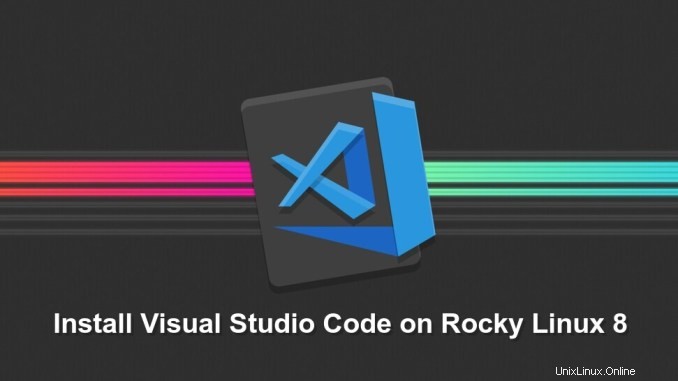
Visual Studio Code es un editor de código multiplataforma de código abierto desarrollado por Microsoft. Visual Studio tiene soporte de depuración incorporado, controla Git incrustado, resaltado de sintaxis, finalización de código, terminal integrado, refactorización de código y fragmentos.
La forma más fácil y recomendada de instalar Visual Studio Code en Rocky Linux 8, CentOS 8 y AlmaLinux 8 es habilitar el repositorio de VS Code e instalar el paquete de VS Code a través de la línea de comandos.
Este tutorial describe cómo instalar el editor de Visual Studio Code en Rocky Linux 8, CentOS 8 y AlmaLinux 8
Condición previa
Para instalar Visual Studio Code en CentOS 8, debe iniciar sesión como usuario con privilegios de sudo.
Instalar código de Visual Studio en Rocky Linux 8 / CentOS 8
La forma más fácil y recomendada de instalar Visual Studio Code en un sistema Rocky Linux 8, CentOS 8 es habilitar el repositorio de VS Code e instalar el paquete de VS Code a través de la línea de comando:
1) Importar clave GPG de Microsoft:
sudo rpm --import https://packages.microsoft.com/keys/microsoft.asc2) Abra su editor de texto y cree un archivo de repositorio:
sudo nano /etc/yum.repos.d/vscode.repo Copie y pegue el siguiente contenido para activar el repositorio de VS Code:
[code] name=Visual Studio Code baseurl=https://packages.microsoft.com/yumrepos/vscode enabled=1 gpgcheck=1 gpgkey=https://packages.microsoft.com/keys/microsoft.asc
Guarde y cierre el editor de texto nano si has terminado.
3) Instale la última versión de Visual Studio Code escribiendo:
sudo dnf install codeVisual Studio Code se instaló en Rocky Linux 8 o CentOS 8 y puede comenzar a usarlo.
Cómo instalar y configurar Mono en Rocky Linux 8 y CentOS 8
Inicio de Visual Studio Code en Rocky Linux 8 / CentOS 8
Ahora que VS Code está instalado en el sistema Rocky Linux o CentOS, puede iniciarlo desde la línea de comando escribiendo code o haciendo clic en el ícono de VS Code (Applications -> Programming -> Visual Studio Code ).
Cuando inicie VS Code por primera vez, aparecerá una ventana como la siguiente:
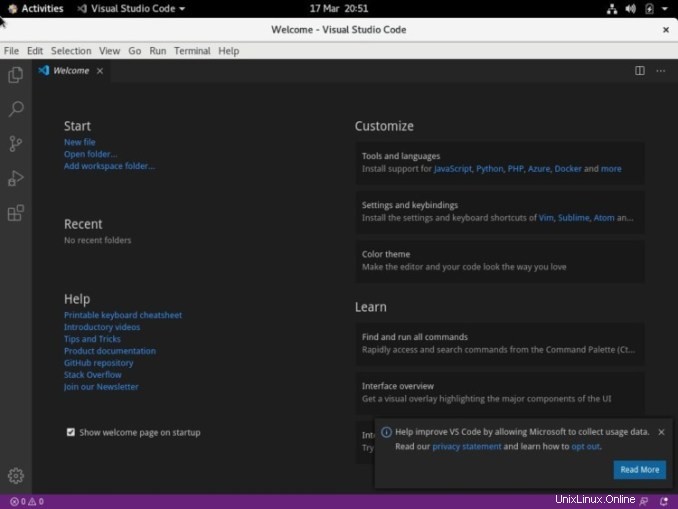
Ahora puede comenzar a instalar extensiones y configurar VS Code según sus preferencias.
Actualización del código Visual Studio de Rocky Linux 8
Cuando se lanza una nueva versión, puede actualizar el paquete de código de Visual Studio a través de la herramienta Actualización de software Escritorio estándar o ejecutando el siguiente comando en su terminal:
sudo dnf update Conclusión
Ha instalado con éxito VS Code en su máquina Rocky Linux 8 y CentOS 8. El siguiente paso es instalar componentes adicionales y personalizar su configuración de usuario y espacio de trabajo.
Para obtener más información sobre VS Code, visite la página de documentación oficial de VS Code.